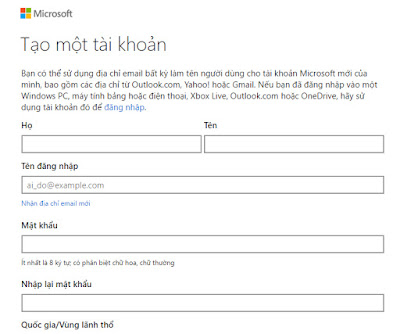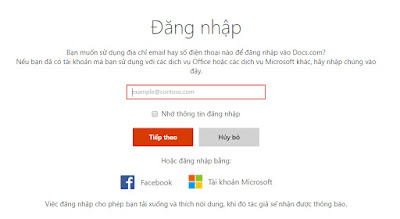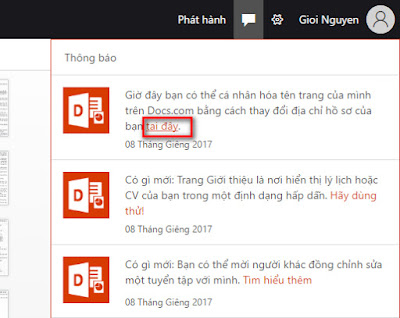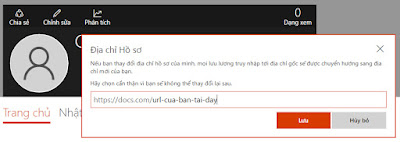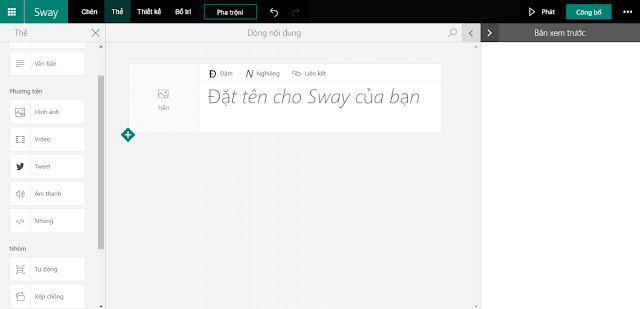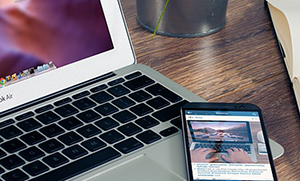Tạo blog vệ tinh miễn phí (backlink Nofollow) với docs.com (Microsoft DA:74 - PA:77) đối thủ của Google
Google luôn đánh giá rất cao các backlink từ các domain đối thủ như: Yahoo, Yandex, Microsoft.
Vì thế đặt được link trên docs.com của Microsoft là một trong những trang mà SEOER nào cũng muốn.
Để làm việc đó bạn cần đăng ký 1 tài khoản của Microsoft từ đây: đăng ký tài khoản.
Sau đó làm theo các bước sau:
Bước 1: Truy cập vào docs.com và đăng nhập bằng tại khoản trên
- Công việc của bạn là làm theo yêu cầu của nội dung trong tin nhắn đó "Khi bạn đã thêm hai tài liệu hoặc các bài đăng nhật ký vào Docs.com, bạn có thể cá nhân hóa tên trang của mình trên site này."
- Khi làm xong việc trên, bạn nhận đước tổng cộng 4 tin nhắn. Khi đó bạn vào tin nhắn và làm theo hướng dẫn tin nhắn như hình bên dưới để tạo Blog trên Docs
- Sẽ hiện tới trang đặt URL cho trang cá nhân của bạn, công việc của bạn là suy nghĩ 1 URL theo mục đích SEO của bạn và hãy chú ý rằng URL này chỉ đặt 1 lần duy nhất không thay đổi được nên hãy cân nhấc thất kỹ nhé.
Bước 3: Bạn chỉnh sửa trang cá nhân của bạn như hình sau:
- Tủy chỉnh cơ bản (Nếu bạn muốn đặt 1 backlink):
1. Tên trang cá nhân của bạn
2. Nới đặt URL trang chủ của bạn
3. Mô tả về trang của bạn
- Tùy chỉnh nâng cao (nên dùng tùy chỉnh này): Chọn vào "Giới thiệu" và điền thông tin và đặt text link nofollw trên Docs theo các mẫu được cung cấp. Tham khảo tại đây
- Ngoài ra còn viết bài và đặt backlink trên Sway.com với DA:78 - PA:81
4. Thiết kế trang trên Sway.com -> chọn vào 4 như hình. Sẽ hiện ra trang sway.com bạn cần đăng nhập tài khoản Microsoft 1 lần nữa. Tại đây bạn thêm các thẻ theo nhu cầu của bạn và đặt text link Nofollow thoải mái
Sau khi thêm thẻ, hình ảnh, nội dung, text link --> chọn công bố. Bạn có thể tạo bài viết trên Sway và đặt link theo ý bạn.
Bước cuối cùng: Bạn làm và cảm nhận
=> Trên là cách hiểu của mình, bạn nào có ý kiến hay hơn đóng góp cùng phát triễn nhé!
Read More
Google luôn đánh giá rất cao các backlink từ các domain đối thủ như: Yahoo, Yandex, Microsoft.
Vì thế đặt được link trên docs.com của Microsoft là một trong những trang mà SEOER nào cũng muốn.
Để làm việc đó bạn cần đăng ký 1 tài khoản của Microsoft từ đây: đăng ký tài khoản.
Sau đó làm theo các bước sau:
Bước 1: Truy cập vào docs.com và đăng nhập bằng tại khoản trên
Bước 2: Khi bạn đăng nhập vào thành công sẽ nhận được 1 tin nhắn của docs như hình sau:
- Công việc của bạn là làm theo yêu cầu của nội dung trong tin nhắn đó "Khi bạn đã thêm hai tài liệu hoặc các bài đăng nhật ký vào Docs.com, bạn có thể cá nhân hóa tên trang của mình trên site này."
- Khi làm xong việc trên, bạn nhận đước tổng cộng 4 tin nhắn. Khi đó bạn vào tin nhắn và làm theo hướng dẫn tin nhắn như hình bên dưới để tạo Blog trên Docs
- Tủy chỉnh cơ bản (Nếu bạn muốn đặt 1 backlink):
1. Tên trang cá nhân của bạn
2. Nới đặt URL trang chủ của bạn
3. Mô tả về trang của bạn
- Tùy chỉnh nâng cao (nên dùng tùy chỉnh này): Chọn vào "Giới thiệu" và điền thông tin và đặt text link nofollw trên Docs theo các mẫu được cung cấp. Tham khảo tại đây
- Ngoài ra còn viết bài và đặt backlink trên Sway.com với DA:78 - PA:81
4. Thiết kế trang trên Sway.com -> chọn vào 4 như hình. Sẽ hiện ra trang sway.com bạn cần đăng nhập tài khoản Microsoft 1 lần nữa. Tại đây bạn thêm các thẻ theo nhu cầu của bạn và đặt text link Nofollow thoải mái
Sau khi thêm thẻ, hình ảnh, nội dung, text link --> chọn công bố. Bạn có thể tạo bài viết trên Sway và đặt link theo ý bạn.
Bước cuối cùng: Bạn làm và cảm nhận
=> Trên là cách hiểu của mình, bạn nào có ý kiến hay hơn đóng góp cùng phát triễn nhé!